
V této instrukci podrobné informace o sledování hesla Wi-Fi na telefonu s Androidem z různých verzí, včetně bez kořenového přístupu. To může být také užitečné: Jak sledovat Wi-Fi heslo v systému Windows 10, 8.1 a Windows 7, jak najít heslo Wi-Fi v systému Mac OS.
- Jak sledovat heslo připojené Wi-Fi na Android 10 a novější
- Jak sledovat Wi-Fi heslo na libovolné android bez kořenového přístupu
- Zobrazení uložených hesel Wi-Fi sítí s přístupem k rootem
- Video instrukce
Jak sledovat Wi-Fi heslo na Android 10 a novější
Nová funkce se objevila v Android 10: Schopnost generovat QR kód, který může být skenován jiným telefonem pro připojení k Wi-Fi. Po přečtení tohoto kódu, ve svém obsahu můžeme snadno vidět síti Wi-Fi připojení hesla.
Kroky budou následující (příklad je pro čisté Android, ale například na Samsung téměř přesně stejným způsobem):
- Přejít na Nastavení - Síť a Internet - Wi-Fi (Nastavení - Připojení - Wi-Fi v případě Samsung Galaxy) a klikněte na tlačítko Nastavení vpravo od skutečného připojení.
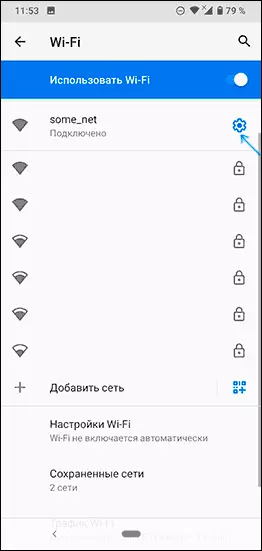
- Klikněte na tlačítko Sdílení nebo QR kód pro generování kódu pro připojení k aktuální síti Wi-Fi.
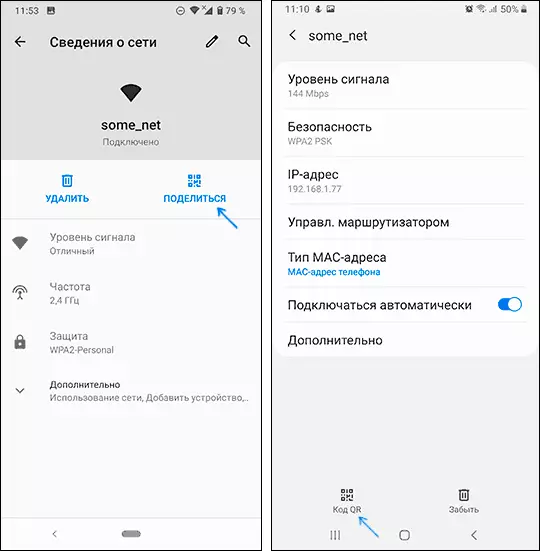
- Pokud máte "čisté" android, zobrazíte heslo Wi-Fi správně pod QR kódem. Na telefonu Samsung se nezobrazí, ale stále to můžeme vědět.

- Tento kód můžete použít pomocí skenování z jiného zařízení z programu Android 10 (v parametrech Wi-Fi v seznamu Síť se nachází tlačítko pro skenování kódu, zobrazí se stejné tlačítko v okně zadávání hesla) a můžete použít k zobrazení hesla uložen v něm.
- Pokud chceme zjistit heslo z kódu, stačí jej odstranit jakoukoliv aplikací s funkcí čtení kódů QR, nebo pro vytvoření obrazovky Screenshot (obvykle musíte držet tlačítko "Hlasitost" + " Vypnutí obrazovky "), pak jej rozpoznejte s jakýmikoliv prostředky pro čtení QR kódy, lze jej provést online.
- Například v snímku níže jsem šel do online čtení QR kódů zxing.org, stažený snímek obrazovky na něm a v důsledku toho vidím název sítě, typ šifrování a heslo v otevřeném formuláři.
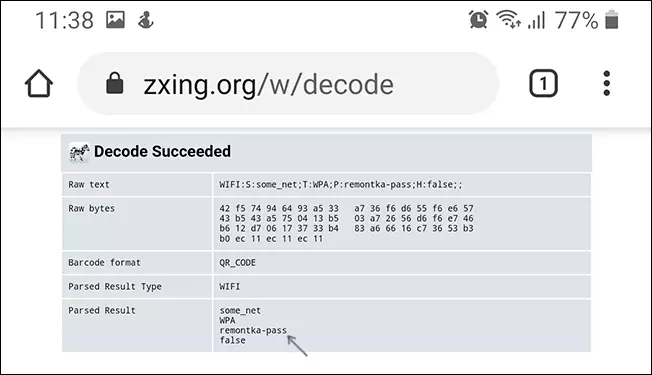
Jak zjistit heslo Wi-Fi Android bez přístupu ke kořenům
Bohužel, všechny vestavěné funkce na Android časných verzích, které by umožnily zobrazit wi-fi hesla bez přístupu k root, však můžeme použít následující přístup:
- Jděte s telefonem Android v nastavení směrovače, s aktivní sítí Wi-Fi je obvykle dostačující v panelu Adresa pro zadání 192.168.1.1.1 nebo 192.168.0.1.1 Pokud první adresa není otevřena. Zadejte uživatelské jméno a heslo správce (standardní přihlášení a heslo jsou obvykle indikovány na štítku v dolní části směrovače Wi-Fi).
- V nastavení směrovače přejděte na nastavení zabezpečení Wi-Fi.
- Zobrazte zadané heslo Wi-Fi (síťový klíč).
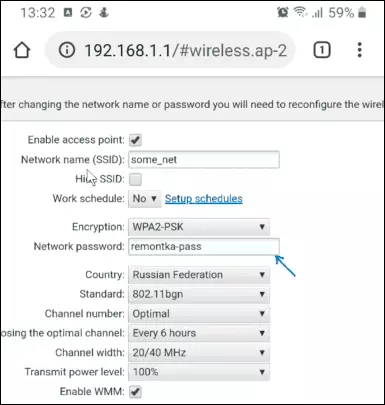
Podrobněji o vstupním procesu a kde jsou parametry Wi-Fi umístěny v pokynech, jak změnit heslo na Wi-Fi (instrukce je zapsána pro počítač, ale při přístupu z telefonu zůstane esence stejná).
Zobrazení uložených Wi-Fi hesla v přítomnosti kořenového přístupu
Pokud váš Android telefon přijal kořenový přístup, pak na přehrávání na trhu najdete mnoho aplikací, které vám umožní snadno zobrazit hesla pro všechny uložené sítě Wi-Fi, a ne jen, že jste v tuto chvíli připojeni.
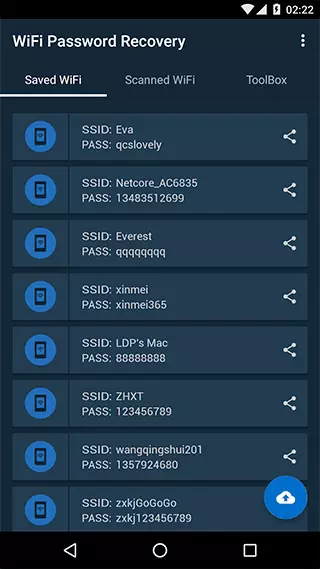
Mezi takovými aplikacemi - WiFi Heslo Recovery (Screenshot), WiFi Password Key Show a mnoho dalších dostupných pro herní trh. Nejvyšší odhady těchto aplikací jsou způsobeny tím, že mnozí nečtili, že potřebuje kořen právo, a někteří uživatelé očekávají, že budou zobrazovat hesla z jiných sítí, které tyto nástroje ne.
Video instrukce
Doufám, že se vysune vše, co se vysune, Wi-Fi heslo bylo slavné a jste byli schopni připojit nové zařízení do bezdrátové sítě.
